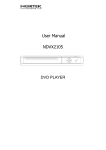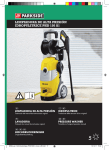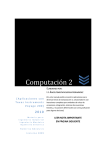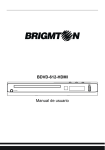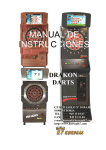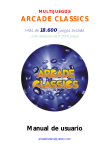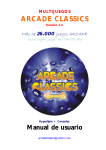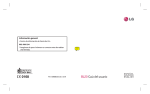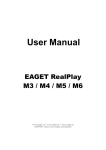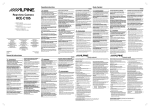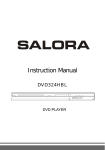Download DVXT-109 G MANUAL DE INSTRUCCIONES
Transcript
Manual de Instrucciones REPRODUCTOR DE DVD ADVERTENCIA: PARA REDUCIR EL RIESGO DE INCENDIO O DE DESCARGA ELÉCTRICA, NO DEJE ESTE APARATO EN LUGARES DONDE PUEDA AFECTARLE LA LLUVIA O LA HUMEDAD. PRECAUCIÓN: PARA EVITAR EL RIESGO DE POSIBLES DESCARGAS ELÉCTRICAS, NO EXTRAIGA LA CARCASA. PARA CUALQUIER CONSULTA TÉCNICA, CONTACTE CON PERSONAL CUALIFICADO. Este símbolo con un rayo en un triángulo, advierte de voltaje peligroso no aislado dentro de la unidad con capacidad suficiente de descarga eléctrica con riesgo para personas. Este signo de exclamación en un triángulo informa al usuario sobre instrucciones técnicas importantes con respecto al funcionamiento y mantenimiento expresas en la documentación que acompaña al aparato. El símbolo de producto láser situado en el panel posterior del aparato, informa de que este reproductor es un producto láser de clase 1, que sólo utiliza rayos láser de baja intensidad y no emite radiaciones peligrosas. 1. Lea atentamente este manual antes de proceder a la instalación y uso del producto. 2. No toque el enchufe con las manos húmedas. 3. Apague el interruptor principal cuando la unidad no esté en uso. (Desconecte el enchufe de la toma de corriente cuando no vaya a utilizar la unidad durante un largo periodo de tiempo.) Antes de quitar la unidad, extraiga el disco de la bandeja. 4. No abra la carcasa ni toque ninguno de los componentes internos de la unidad; sólo técnicos cualificados deben hacerlo. 5. No exponga la unidad a la luz solar, ni la sitúe cerca de objetos que irradien calor para evitar daños en la unidad. 6. No coloque la unidad en lugares húmedos que pudieran dañar el lector del reproductor. 7. Coloque el aparato sobre una superficie plana con buena ventilación. Asegúrese de que las ranuras de ventilación no estén obstruidas para evitar el sobrecalentamiento y las averías. 8. Limpie el panel y la carcasa sólo con paños suaves y secos, no use ningún tipo de disolvente, alcohol o sprays. 9. El aparato no debe exponerse a objetos con líquido que puedan gotear o salpicar, como jarras. 10. Desenchufe el aparato de la toma de corriente cuando no vaya a usarlo durante un largo periodo de tiempo. 11. No coloque sobre el aparato o cerca objetos que puedan suponer fuentes de calor, como un radiador de calor. 12. Asegúrese de que el aire circula sin problemas (no coloque el aparato en estantes, sobre una alfombra ES-1 gruesa, sobre una cama, o en cualquier sitio que obstruya las ranuras de ventilación, y deje al menos 10cm libres alrededor) 13. El aparato no debe ser expuesto a goteos o salpicaduras de líquidos. 14. El enchufe principal funciona como dispositivo de desconexión, el dispositivo de desconexión estará disponible fácilmente. Si el cable de alimentación se dañase, debe ser reemplazado por el fabricante, o por personal técnico cualificado, para evitar cualquier peligro. Macrovision: Este producto incorpora tecnología de protección de derechos de autor, sujetas a ley por ciertas patentes de EE.UU. y otros derechos de propiedad intelectual que pertenecen a Macrovision Corporation, y está destinado únicamente al uso doméstico y otros usos de reproducción limitados, a menos que Macrovision Corporation autorice lo contrario. La manipulación y el desmontaje quedan terminantemente prohibidos. Fabricado bajo licencia de Dolby Laboratories. "Dolby" y el símbolo de la doble D son marcas registradas de Dolby Laboratories. La unidad puede volver a la configuración inicial si se produce a una descarga electrostática. Siga las indicaciones descritas en este manual para reconfigurar las funciones de nuevo al funcionamiento normal. El enchufe principal se utiliza como dispositivo de desconexión. Permanecerá fácilmente operativo, y no debe estar obstruido durante su uso. No utilice alargadores USB de una longitud superior a 25cm. Índice 1. 2. 3. 4. 5. 6. 7. 8. 9. 10. 11. 12. ES-2 Precauciones---------------------------------------------------------------Vista del panel frontal y el panel trasero ----------------------------Mando a distancia---------------------------------------------------------Conexiones------------------------------------------------------------------Funciones--------------------------------------------------------------------Reproducción de discos WMA, MP3 y JPEG-----------------------Extracción de pistas de audio-------------------------------------------Configuración del sistema------------------------------------------------Funciones TDT--------------------------------------------------------------Especificaciones técnicas -----------------------------------------------Resolución de problemas------------------------------------------------Reciclaje----------------------------------------------------------------------- 4 5 6 7 8 11 13 14 18 28 29 30 1. PRECAUCIONES Antes de utilizar la unidad, asegúrese de leer las instrucciones correspondientes para cada función y las sugerencias de seguridad detenidamente. Para futuras consultas, guárdelas en algún lugar apropiado. Asegúrese de seguir las advertencias indicadas en la unidad misma así como en el manual de instrucciones. Seguridad Toma de corriente - La unidad debe conectarse únicamente a una toma de corriente del tipo descrito en las instrucciones de uso o según se indica en la unidad misma. La unidad puede volver a la configuración inicial si se produce a una descarga electrostática. Siga las indicaciones descritas en este manual para reconfigurar las funciones de nuevo al funcionamiento normal. Condiciones ambientales Agua y humedad. No utilice esta unidad cerca del agua. Por ejemplo, cerca de una bañera, un lavabo, una piscina, etc. También deben evitarse los sótanos húmedos. Se puede formar vaho en las lentes en las siguientes condiciones: Justo después de encender un calefactor. En una habitación con vapor o muy húmeda. Cuando la unidad se mueve repentinamente de un ambiente frío a uno cálido. Si se forma humedad dentro de la unidad, puede que no funcione correctamente. Para solucionar este problema espere aproximadamente una hora hasta que la humedad se evapore. Calor. Nunca utilice o coloque la unidad cerca de una fuente de calor. No deje la unidad expuesta a la luz del sol directamente mucho tiempo en un vehículo con las puertas y ventanillas cerradas, ya que podría deformar la carcasa. ES-3 2. ILUSTRACIÓN DEL PANEL FRONTAL Y EL PANEL TRASERO Panel frontal 1. Boton de encendido/apagado 3. Boton Abrir/Cerrar 5. Sensor infrarrojo 7. VOL + 9. Pausa 10. STOP (Detener) 11. Lector de tarjetas 2. Bandeja de disco 4. Pantalla de visualización 6. VOL 8. Reproducción 12. Puerto USB Panel trasero 1.Interruptor alimentación 3. SALIDA DE ANTENA DE TV 5. Salida de Vídeo por Componentes 7. Salida Coaxial 9. Salida de Vídeo Compuesto 11. SALIDA DE AUDIO IZQUIERDA 13. SALIDA ÓPTICA 3. MANDO A DISTANCIA ES-4 2. ENTRADA DE ANTENA DE TV 4. Salida de audio 5.1 6. Salida HDMI 8. Salida de S-VÍDEO 10. SALIDA DE AUDIO DERECHA 12. Salida de Euroconector o Scart 1. STANDBY (Tecla de encendido/apagado) 2. TDT/DVD 3. AUDIO 4. Subtitle (Subtitulos) 5. CLEAR/Media (Borrar/medio) 6. SETUP (Configuración) 7. Tecla navegación ARRIBA 8. Tecla navegación IZQUIERDA 9. Tecla navegación ABAJO 10. Tecla Teletexto 11. STEP (Visualizacion fotograma a fotograma) 12.STOP (Detener) 13.VOLUMEN+/14.PROGRAM & EPG 15.REPEAT (Repetir) 16.TV/R 17.HD/Res. 18. N/P 19. V-MODE (Modo Vídeo) 20. OPEN/CLOSE (Abrir/Cerrar) 21. ANGLE (Ángulo) 22. Teclas numéricas 23. TITLE (Título) 24. MENU & MENU PBC 25. Tecla navegación DERECHA 26. ENTER (Aceptar, reproducir) 27. PLAY/PAUSE (Reproducción/Pausa) 28. Tecla de avance rápido 29. Tecla de retroceso rápido 30. Saltar al siguiente capítulo/pista/canal de TV (NEXT) 31. Saltar al anterior capítulo/pista/canal de TV (PREV) 32. SEARCH (Buscar) 33. DISPLAY (Visualizar, mostrar) 34. RETURN (Volver) 35. SLOW (Reproducción a cámara lenta) 36. ZOOM 37. MUTE (Silencio) Empleo del mando a distancia A menos que se indique lo contrario, el mando a distancia puede realizar todas las ES-5 funciones del reproductor de DVD. Dirija siempre el mando a distancia directamente al sensor remoto situado en la parte frontal del reproductor de DVD, no hacia la televisión. Instalación de las pilas Extraiga la tapa del compartimento de las pilas situado en la parte posterior del mando a distancia deslizándola hacia abajo y luego hacia fuera. Coloque dos pilas AAA en el compartimento, con los polos + y – alineados como se indica. No introduzca pilas nuevas y viejas o diferentes tipos de pilas. Vuelva a colocar la tapa del compartimento de las pilas. Deslice la tapa hasta que suene el “clic”. Importante: Al cambiar las pilas, asegúrese de deshacerse de ellas de acuerdo con la normativa vigente. Por ello llévelas al lugar designado para ello, para garantizar que sean recicladas y se respete el medio ambiente. No las queme ni las tires. 4. CONEXIONES Apague la unidad antes de hacer las conexiones. Encienda la unidad después de hacer las conexiones. Los cables deben estar conectados firmemente; especialmente la clavija del enchufe, que debe estar completamente insertado en la base empotrada de la toma de corriente de la pared. DVD+TV Notas: Hay varias formas de conectar la salida de AV del reproductor al televisor: Cable de S-video y cable de audio izquierdo/derecho (seleccione el tipo de vídeo component) Cable de vídeo compuesto y cable de audio izquierdo/derecho Cable de Vídeo por componentes y cable de audio izquierdo/derecho (seleccione el tipo de vídeo component, si conecta un televisor que utilice escaneo progresivo, seleccione el tipo de vídeo P-Scan Ypbpr) Euroconector (pulse la tecla V-MODE para cambiar el modo de vídeo a RGB y seleccione el tipo de vídeo RGB) Cable HDMI (pulse la tecla V-MODE para cambiar el modo de vídeo a HD y seleccione el tipo de vídeo HD) DVD+ Amplificador AV: Notas: Hay varias formas de conectar el reproductor a un amplificador de sonido: salida de audio izquierda/derecha salida de audio 5.1 salida de audio coaxial Advertencia: ES-6 No conecte ningún amplificador con un conector coaxial que no posea un decodificador de Dolby digital AC3 o DTS. El intento de hacerlo y reproducir un disco DVD, dará como resultado daños en los altavoces y quizá lesiones auditivas. A diferencia de los discos DVD, los discos VCD y CD pueden funcionar normalmente respecto a lo anterior. Configuración del sistema de televisión Si observa que la imagen no aparece a tamaño completo, deja bordes laterales, se ve en blanco y negro, etc., por favor seleccione PAL o NTSC en el menú de configuración del sistema o pulse la tecla N/P del mando a distancia para cambiar el sistema de TV. Este DVD soporta diferentes escalados de imagen, y como resultado, pueden aparecer una imagen no ajustada al sistema de nuestras tv. 5. FUNCIONES 5.1 Teclas de Función en el Panel Frontal Estas teclas son iguales a los botones correspondientes del mando a distancia. Si desea información detallada, lea la siguiente información. 5.2 Teclas de Función del Mando a Distancia Menú de Reproducción(compatible con discos DVD, SVCD, VCD2.0) Pulse el botón Menú para entrar al menú principal de DVD o al menú de SVCD o VCD 2.0. Cuando el menú se muestra en la pantalla del televisor, puede utilizar los botones de navegación (flechas) y la tecla Enter para seleccionar el elemento del menú que desee. Seleccione ENTER para comenzar a reproducir el elemento seleccionado. Reproducción de Título (compatible únicamente con discos DVD) Durante la reproducción de un DVD, pulse la tecla Title para visualizar el contenido del DVD. Reproducción de secuencias (compatible con discos DVD, SVCD, VCD, WMA, MP3/JPEG) Cuando introduce un disco SVCD o VCD y el MENU está activado, si pulsa la tecla MENU, éste se desactiva. Entonces el reproductor puede reproducir en modo secuencia; si pulsa dos veces la tecla MENU, el MENU se activa de nuevo. Excepto con los discos SVCD o VCD, al detener la reproducción y después pulsar la tecla Play/Pause, el reproductor pasa al modo de reproducción de secuencia. Esta función está disponible con todos los discos compatibles. Reproducción Programada (compatible con discos DVD, SVCD, VCD, CD, WMA, MP3/JPEG) La opción de Reproducción Programada le permite seleccionar el orden en que desea reproducir los capítulos o pistas, hasta un máximo de 16 memorias. Menú de Programación: ES-7 Pulse la tecla PROGRAM para entrar al modo de reproducción programada. Use las teclas de navegación (flechas) para seleccionar el elemento que desee. Use las teclas numéricas para introducir el capítulo/pista. Use la tecla Play/Pause para iniciar la reproducción. Notas: Para borrar el orden programado, use las teclas de navegación, seleccione “DESP” y pulse Enter. Para modificar el orden programado, use las flechas para seleccionar el elemento que desea modificar e introduzca directamente el nuevo capítulo / pista que desea programar. Nota: Operaciones Avanzadas (algunas funciones no son válidas para algunos discos) Seleccionar Pistas (compatible con discos DVD, SVCD, VCD, CD, WMA, MP3/JPEG) Pulse las teclas numéricas para seleccionar el título/ pista deseados. Notas: Para seleccionar pistas de 1 a 9, pulse las teclas numéricas correspondientes (19, 10). Para seleccionar pistas de 10 en adelante, pulse la tecla 10+ y las teclas numéricas (09). Saltar Pistas (compatible con discos DVD, SVCD, VCD, CD, WMA, MP3/JPEG) Para saltar al principio del siguiente título / capítulo / pista de un disco, pulse la tecla salto/ (31) Para saltar al principio del anterior título / capítulo / pista de un disco, pulse la tecla varias veces (31) hasta llegar donde desee. Reproducción rápida a velocidad múltiple (compatible con discos DVD, SVCD, VCD, CD, WMA, MP3) Pulse la tecla (28) (avance rápido) para avanzar de manera rápida. La reproducción en modo de avance rápido permite elegir entre cuatro velocidades: × 2, × 4, × 8, × 20. Pulse la tecla (29) (retroceso rápido) para retroceder de manera rápida. La reproducción en modo de retroceso rápido permite elegir entre cuatro velocidades: × 2, × 4, × 8, × 20. Nota: Pulse la tecla Play/Pause para volver a la reproducción normal. Reproducción a cámara lenta a velocidad múltiple (compatible con discos DVD, SVCD, VCD) Pulse la tecla Slow(35) para pasar al modo de reproducción a cámara lenta. La reproducción a cámara lenta permite seis velocidades: 1/2, 1/3, 1/4, 1/5, 1/6, 1/7. Pulse la tecla Play/Pause para volver a la reproducción normal. Congelar fotograma y Avance fotograma a fotograma (compatible con discos DVD, SVCD, VCD, CD, HDCD, WMA, MP3/JPEG) Durante la reproducción de un disco CD, HDCD, WMA o MP3 / JPEG, pulse la tecla Play/Pause para pausar la reproducción. Pulse el botón(11) cada vez que quiera ir ES-8 avanzando, Pulse el boton Play/Pause para volver a la reproducción normal. Durante la reproducción de un disco DVD, SVCD o VCD, pulse la tecla Play/Pause para pausar la reproducción; Pulse de nuevo la tecla Play/Pause para hacer avanzar la imagen fotograma a fotograma; Pulse la tecla Play/Pause para volver a la reproducción normal. Función de Repetición (compatible con discos DVD, SVCD, VCD, CD, WMA, MP3/JPEG) Cuando se esté reproduciendo un disco, pulse la tecla Repeat para cambiar el modo de repetición. Reproducción de DVD: APA (apagado), CAPÍTULO Y TÍTULO. Reproducción de VCD: APA (apagado), CAPÍTULO Y DISCO. Nota: La compresión MP3 no solo es usada para el audio, también es utilizada para el video. Función de Visualización (compatible con discos DVD, SVCD, VCD, CD, WMA, MP3/JPEG) Pulse la tecla Display para ver información sobre la reproducción. Cambiar el Idioma de Audio (compatible con discos DVD, SVCD) Pulse la tecla Audio para cambiar el idioma. Subtítulos (compatible con discos DVD, SVCD) Pulse la tecla SUB o SUBTITLE para cambiar el idioma de los subtítulos o quitar los subtítulos. Cambiar el Ángulo de la Cámara (compatible con discos DVD) Pulse la tecla Angle para cambiar el ángulo de la cámara. Cambiar el Sistema de Vídeo (compatible con discos DVD, SVCD, VCD, CD, WMA, MP3/JPEG) Pulse N/P para cambiar el sistema de video: NTSC, PAL, and AUTO. Función de Zoom (compatible con discos DVD, SVCD, VCD, JPEG) La Función de Zoom le permite acercar o alejar la imagen de vídeo. Factor de zoom: Zoom 2, Zoom 3, Zoom 4, Zoom 1/2, Zoom 1/3, Zoom 1/4, Zoom Off. Use los botones de navegación (flechas) para para moverse por la imagen ampliada. Establecer un ciclo de repetición continua de un segmento específico del disco que usted defina (compatible con discos DVD, SVCD, VCD, CD, WMA, MP3) Durante la reproducción normal o rápida, pulse la tecla A-B(16) una vez, y en la pantalla aparecerá “REPEAT A-”. Esto indica el comienzo de la sección que desea repetir. Durante la reproducción normal o rápida, pulse la tecla A-B otra vez, y en la pantalla aparecerá “REPEAT A-B” que indica el final de la sección. Repetira de A a B continuamente. Para cancelar la repetición A-B pulsar A-B. Control de Volumen(13) (compatible con discos DVD, SVCD, VCD, CD, WMA, MP3/JPEG) ES-9 Puede utilizar la tecla de Volumen del mando a distancia o del televisor o del amplificador para ajustar el nivel del sonido. Nota: Durante la reproducción DVD con salida PCM, esta función no está disponible. CLEAR/Media(5) (Selección de reproducción de Disco/USB) Pulse la tecla CLEAR/Media para elegir entre reproducción de Disc/Card/USB (Disco/Tarjeta/USB). Aparece la siguiente ventana: Si desea reproducir un disco, mueva el cursor a DISC y pulse la tecla Enter; la indicación de lectura aparecerá en la esquina superior izquierda de la pantalla. Si desea reproducir un dispositivo USB, mueva el cursor a USB y pulse la tecla Enter; la indicación de lectura aparecerá en la esquina superior izquierda de la pantalla. Si desea reproducir una tarjeta de memoria, mueva el cursor a CARD y pulse la tecla Enter; la indicación de lectura aparecerá en la esquina superior izquierda de la pantalla. HD/Res.(17) (Modo HD o Alta Definición) Pulse esta tecla para cambiar la resolución de la salida de vídeo HD Nota: En el modo HD, esta tecla se utiliza para seleccionar la resolución de salida. Su reproductor de DVD puede generar niveles de resolución de imagen que quizás no soporte su televisor. Si esto ocurre, probablemente la pantalla de su televisor se volverá negra. Para resolver el problema, pulse repetidamente la tecla “HD/Res.” hasta que seleccione una resolución que su televisor pueda soportar. Cuando usted selecciona HD Ready, sólo puede seleccionar 1080i (el modo 1080p no está disponible) Silenciar la salida de audio (compatible con discos DVD, SVCD, VCD, CD, WMA, MP3/JPEG) La tecla Mute le permite reducir el sonido a un nivel inaudible. Pulse de nuevo esta tecla para volver al estado normal. 6. Reproducir discos WMA, MP3 y JPEG ES-10 Ponga un disco MP3 / JPEG en la bandeja, y el reproductor buscará automáticamente el directorio de archivos MP3 / JPEG. Al finalizar la búsqueda, se dirigirá de forma automática al primer directorio que contenga archivos MP3 (en los discos que contengan archivos mp3 y jpeg; en los discos que contengan un solo tipo de archivo, se dirigirá al primer directorio) y reproducirá la primera canción del directorio (“01:” está seleccionada). La pantalla aparece como se muestra arriba: Use los botones de navegación para acceder a las carpetas o a la lista de archivos. Para cambiar a música, imagen o video ” ”, situese en el directorio principal, pulse el botón de navegacion (8),una orla en amarillo iluminara donde este usted situado, pulse los botones de navegación a la izquierda o derecha para cambiar a otro modo. 1. Pulse las flechas Izquierda y Derecha, para activar la Sección de Directorios, la Sección de Archivos y la Sección de Cambio de Archivos por separado. 2. La selección en la Sección de Directorios y en la Sección de Archivos aparece como muestra la imagen de arriba; mientras se muestra un rectángulo trasparente en la Sección de cambio de archivo. 3. En la Sección de Cambio de Archivos, puede pulsar las flechas Izquierda y Derecha para cambiar la selección, después pulse PLAY; los botones “M”, “P” y “V” (Música, Fotos, y Video) se muestran en la figura de arriba. Por ejemplo, si se carga un disco que contenga archivos MP3 y JPEG pero ningún archivo NES, el color de los iconos de “Música” y “Fotos” será blanco y el de “Video” negro. Si se está reproduciendo un archivo MP3, el icono de “Música” se oscurece. 4. Para discos con archivos WMA, MP3 y JPEG, al reproducir una imagen JPEG, pulse la tecla Return (Volver) para volver a la lista de JPEG. 5. Cuando una imagen esté reproduciéndose o en pausa, pulse las teclas de navegación (flechas) para cambiar el ángulo de visualización: Arriba: voltear en sentido vertical Abajo: voltear en sentido horizontal Izquierda: rotar 90º en sentido contrario a las agujas del reloj Derecha: rotar 90º en el sentido de las agujas del reloj 6. Cuando una imagen se detenga, pulse la tecla Menu y la pantalla mostrará las imágenes a tamaño reducido, hasta un máximo de 6 imágenes reducidas por pantalla. Pulse la tecla NEXT (Siguiente) para ver las 6 imágenes siguientes o precedentes, o la tecla de navegación DERECHA para ir a la siguiente página y para ir a la página precedente, pulse la tecla PREV (Anterior) o la tecla de navegación IZQUIERDA. 7. Puede pulsar las teclas numéricas para seleccionar el archivo que desea reproducir. Por ejemplo, si desea reproducir la pista 15 de la lista actual, pulse una vez la tecla “10+” y después pulse “5”. Notas: Cuando se reproduzca un disco con archivos MP3, no se podrá utilizar la salida de vídeo, sino únicamente la salida de audio digital. 8. Cuando estén reproduciendo imágenes JPEG, pulse la tecla Program para seleccionar el modo de cambio de imágenes. Existen 17 modos diferentes: pulse Program repetidamente para activar la función y elegir el modo deseado: Barrido de Arriba a Abajo, ES-11 Barrido de Abajo a Izquierda, Barrido de Izquierda a Derecha, Barrido de Derecha a Izquierda, Barrido Arriba Izquierda a Abajo Derecha, Barrido de Arriba Derecha a Abajo Izquierda, Barrido de Abajo Izquierda a Arriba Derecha, Barrido de Abajo Derecha a Arriba Izquierda, Barrido del Centro a Arriba / Abajo, Plegado desde Arriba / Abajo hacia el Centro, Plegado desde Izquierda / Derecha hacia el Centro, Persiana Horizontal, Persiana Vertical, Plegado desde las esquinas hacia el Centro, Reproducción aleatoria, Desactivado (Off). 7. EXTRACCIÓN DE PISTAS DE AUDIO DE CD Usted puede convertir las pistas de un Audio CD a formato MP3. Inserte un CD de Audio en el reproductor DVD. Conecte el dispositivo al que desea extraer las pistas de Audio CD. Pulse la tecla SUB/MP3(4) del mando a distancia, aparecerá la siguiente ventana. Use la tecla de navegación (ARRIBA, ABAJO, IZQUIERDA, DERECHA) para seleccionar las opciones que desee de las que se muestren en la ventana. Pulse repetidamente la tecla ENTER para seleccionar diferentes velocidades (Speed), diferente bitrate (bits transmitidos por segundo), y crear o cancelar etiquetas ID3, crear o cancelar la lista de reproducción. Use la tecla de navegación ABAJO para seleccionar la opción TRACKS (Pistas), y aparecerá la siguiente ventana. En la parte superior de la imagen, pulse repetidamente la tecla ENTER para seleccionar todas las pistas, y vuelva a pulsarla para deseleccionar todas las pistas. Use las teclas de navegación ABAJO y ARRIBA y pulse ENTER para seleccionar o deseleccionar las pistas que desee. Use la tecla de navegación ABAJO para seleccionar la opción START, y aparecerá la siguiente ventana. Pulse la tecla ENTER para iniciar la extracción de pistas del CD. Mientras la está en proceso, puede cambiar la velocidad pulsando la tecla ENTER y puede también cancelar la operación actual. Use la tecla de navegación ABAJO para seleccionar la opción QUIT (SALIR), y aparecerá la siguiente ventana. ES-12 Pulse ENTER para salir de la ventana de extracción de pistas de CD. 8. Configuración del Sistema Pasos Generales para configurar el Menú Pulse la tecla Setup para acceder al menú principal de configuración. Cuando se muestra el menú principal, el sistema DVD entra en pausa automáticamente. Pulse las teclas de navegación (flechas) Izquierda y Derecha para resaltar el icono de la página deseada, después pulse las teclas de navegación (flechas) Abajo o Derecha para activar la página. Pulse otra vez la tecla SETUP para salir del Menú de Configuración. Notas: Cuando configura, si presiona las siguientes teclas, cerrará el menú de configuración, mientras los cambios que han sido realizados serán guardados: N / P, Subtítulos, Avance Rápido, Retroceso Rápido, MENU, Play, Stop, Pause / Step, Siguiente, Anterior, Zoom, Repeat, Angle, Language, Display, Setup. CONFIGURACIÓN DEL SISTEMA Las opciones de configuración del sistema se muestran abajo: 8.1.1 SISTEMA DE TV Según el sistema de color de su televisor, elija el sistema de TV. AUTO: Seleccione esta configuración si su reproductor de DVD está conectado a un televisor multisistema. NTSC: Seleccione esta configuración si su reproductor de DVD está conectado a un televisor NTSC. PAL: Seleccione esta configuración si su reproductor de DVD está conectado a un televisor PAL. 8.1.2 PROTECTOR DE PANTALLA (Salvapantallas) Si el protector de pantalla está activado, cuando su reproductor de DVD está en modo STOP (detenido), OPEN (abierto) o NO DISC (no hay disco), o hay un fotograma congelado durante más de 3 minutos, se mostrará el protector de pantalla. Esta función protege la pantalla de posibles daños al mantener permanentemente una imagen fija. ENCENDIDO: Seleccione esta configuración para activar el protector de pantalla. APA (apagado): Seleccione esta configuración para desactivar el protector de pantalla. 8.1.3 HD OUTPUT En esta opción, puede elegir diferentes tipos de resolución. En este modo, tanto el TIPO VIDEO como el TIPO TV son inválidos. La configuración por defecto es HD ES-13 OFF (Desactivado). Cuando cambie al modo de salida HDMI con una resolución diferente de la salida de vídeo normal, se mostrará una la informacion. Seleccione “yes” (sí) para confirmar el cambio, seleccione “no” para salir. 8.1.4 VIDEO TV-RGB: Seleccione este modo si su reproductor de DVD está conectado a un televisor con un cable RGB. YUV: Seleccione este modo si su reproductor de DVD está conectado a un televisor con cables de vídeo Y, Cb, Cr. P-SCAN YPBPR: Seleccione este modo si su reproductor de DVD está conectado a un televisor de barrido progresivo con cables de vídeo Y, Cb, Cr. S-VIDEO: Seleccione este modo si su reproductor de DVD está conectado a un televisor con un cable S-Video. Notas: Cuando su reproductor de DVD posee salida de vídeo compuesta, puede seleccionar la configuración al azar. Seleccione TV-RGB si su reproductor de DVD está conectado a un televisor con entrada RGB. 8.1.5 TIPO DE TV 4 : 3 PS (Pan & Scan): Puede seleccionar esta configuración si su reproductor de DVD está conectado a un televisor estándar 4 : 3. Podrá agrandar la película al tamaño completo de la pantalla de su televisor, aunque esto podría hacer que no se viesen algunas partes de la imagen (los bordes izquierdo y derecho). 4 : 3 LB (Letter Box): Puede seleccionar esta configuración si su reproductor de DVD está conectado a un televisor estándar 4:3. Verá las películas en su proporción original (relación anchura/altura). Verá la imagen de la película entera, pero ocupará una porción más pequeña de la pantalla en sentido vertical. La película puede aparecer con una franja 16 : 9 (Wide Screen): Seleccione esta configuración si su reproductor de DVD está conectado a un televisor de pantalla panorámica. Si selecciona esta configuración y su televisor no es de pantalla panorámica, las imágenes en pantalla pueden aparecer distorsionadas debido a la compresión vertical. Notas: La proporción de visualización de la imagen depende del formato de grabación del disco. Algunos discos no podrán mostrar imágenes en la proporción deseada. Si intenta reproducir un disco grabado en formato 4:3 en una pantalla de TV panorámica, aparecerán franjas negras en los lados izquierdo y derecho de la pantalla. Debe ajustar la configuración de la pantalla dependiendo del tipo de televisor que tenga. 8.1.6 CONTRASEÑA Esta función está inicialmente bloqueada por lo que no puede configurar los límites de edad ni cambiar la contraseña. Para que la función de Control paterno funcione, el modo contraseña debe estar activado. Si desea establecer límites de edad, tendrá que introducir la contraseña original, que es 0000, y pulsar Enter para confirmar. CONTROL PATERNO La función de control paterno es un sistema que permite establecer límites de edad para determinados contenidos, del mismo modo que la clasificación según las edades de las ES-14 películas. Funciona con discos DVD a los que se les haya asignado un límite de edad. Esto le ayudará a controlar el tipo de DVDs que ve su familia. Puede elegir entre las siguientes opciones: 1 KID SAFE, 2G, 3 PG, 4 PG13, 5 PG-R, 6 R, 7 NC-17, 8 ADULT. Notas: Si la opción de contraseña está bloqueada, no podrá establecer los límites de edades; esta opción sólo puede utilizarse si la contraseña está activada. VALORES POR DEFECTO Seleccione REESTABLECER para restaurar todas las opciones de configuración originales. CONFIGURACIÓN DE IDIOMA Las opciones de configuración de idioma se muestran abajo: 8.2.1 Seleccione la opción OSD LANGUAGE y pulse las teclas de navegación (flechas) para elegir el idioma de los menús OSD que prefiera. Pulse ENTER para confirmar, y se mostrará el OSD en ese idioma. 8.2.2 Seleccione la opción AUDIO LANG y pulse las teclas de navegación (flechas) para elegir el idioma de audio que prefiera. Pulse ENTER para confirmar. Si el disco que está reproduciendo tiene ese idioma disponible, la salida de audio se realizará en dicho idioma. 8.2.3 Seleccione la opción SUBTITLE LANG y pulse las teclas de navegación (flechas) para elegir el idioma de subtítulos que prefiera. Pulse ENTER para confirmar. Si el disco que está reproduciendo tiene ese idioma disponible, los subtítulos se mostrarán en dicho idioma. 8.2.4 Seleccione la opción MENU LANG y pulse las teclas de navegación (flechas) para elegir el idioma de menú que prefiera. Pulse ENTER para confirmar. Si el disco que está reproduciendo tiene ese idioma disponible, el menú se mostrará en dicho idioma. Notas: Si el idioma que desea no está disponible, se mostrará el idioma configurado originalmente en el disco. 8.2.5 Seleccione la opción DIVX SUBTITLE y pulse las teclas de navegación (flechas) para elegir el Subtítulo que prefiera. Pulse ENTER para confirmar. Notas: Si el idioma que desea no está disponible, se mostrará el idioma configurado originalmente en el disco. AJUSTE DE AUDIO Las opciones de configuración del audio son las siguientes: 8.3.1 Seleccione la opción SALIDA AUDIO y pulse las teclas de navegación (flechas) para elegir el modo de salida de audio que prefiera. Pulse ENTER para confirmar; Se pueden elegir 3 modos de salida de audio: ANÁLOGO, SPDIF / RAW y SPDIF/ PCM. ANÁLOGO: Desde la salida Coaxial, no hay salida de señal de audio. Si selecciona esta opción, la salida HDMI no emite señal de audio. SPDIF/ RAW: Seleccione esta configuración si su reproductor de DVD está conectado a ES-15 un amplificador con cable coaxial o cable óptico; al reproducir un disco grabado con formatos de sonido Dolby Digital, DTS y MPEG, las correspondientes señales digitales saldrán desde el conector de Salida Coaxial o el conector de Salida Óptica. Los conectores de salida digital del reproductor están diseñados para una conexión a un receptor o decodificador Dolby Digital, DTS o MPEG. SPDIF / PCM: Seleccione esta configuración si su reproductor de DVD está conectado a un amplificador estéreo digital de 2 canales; cuando se reproduce un disco grabado con formatos de sonido Dolby Digital y MPEG, las señales de audio serán moduladas en una señal PCM de 2 canales, y saldrán desde el conector de Salida Coaxial o el conector de Salida Óptica. (La configuración por defecto es SPDIF/PCM para la salida de audio HDMI) 8.3.2 GM5 La función de efecto de audio GM5 convierte una fuente de audio de 2 canales en sonido de 5 canales. Los diferentes modos se consiguen mediante distintos métodos DSP, y los efectos serán también distintos. El GM5 puede soportar fuentes de audio de 2 canales CDDA/MP3/VCD/AC3. Existen elementos extendidos de la función GM5: SONG/CINEMA/OFF La función GM5 no estará activa cuando se seleccione OFF (Desactivar). Cuando se seleccione SONG (Canción) o CINEMA (Cine), se obtendrá el efecto de audio correspondiente mediante la función GM5. TECLA Use las teclas de navegación (flechas) Arriba y Abajo para mover el cursor y ajustar el tono. 8.4 CONFIGURACIÓN DE VÍDEO (VIDEO SETUP) Las opciones de configuración de vídeo se muestran a continuación: Brillo \ Contraste \ Tono \ Saturación \ Nitidez Use las teclas de navegación Arriba y Abajo para mover la barra de desplazamiento y ajustar el brillo, el contraste, el tono, la saturación y la nitidez de la imagen. CONFIGURACIÓN DE LOS ALTAVOCES Las opciones de configuración del sistema de altavoces son las siguientes: 8.5.1 DOWNMIX Use las teclas de navegación Arriba y Abajo para mover la barra y el tipo de salida de audio. IZQ/DER: Si selecciona esta configuración el sonido será similar al de una sala de cine si la película original ha sido grabada y codificada en formato Pro Logic Dolby Digital. STEREO: Cuando se reproduzca sonido de 2 canales, la señal de salida será estéreo. VSS: Si elige esta configuración, cuando reproduzca un disco grabado en formato de 5.1 canales, el efecto de sonido envolvente se oirá desde la pista de sonido principal. 5.1CH: Elija esta configuración para que la señal de salida de audio sea de 5.1 canales. ES-16 8.5.2 SUBWOOFER Hay dos configuraciones para esta opción: APA/ENCENDIDO Cuando selecciona ON, el reproductor detecta automáticamente la entrada de subwoofer y la emite. Cuando selecciona OFF no se emitirá señal de subwoofer. RETARDO CENTRAL \ RETARDO TRASERO Esta opción le permite retardar el tiempo de los altavoces central y trasero. 8.5.4 FRONTAL \ CENTRAL \ TRASERO (FRONT \ CENTER \ REAR) Opciones de configuración de los canales de sonido frontal, central y trasero. Dependiendo de la distancia entre altavoz, para obtener un mejor efecto envolvente podemos ajustar la distancia entre altavoces en modo retardo. 8.6 AJUSTE DIGITAL (CONFIGURACIÓN DIGITAL) Las opciones de configuración de vídeo se muestran a continuación: 8.6.1 MODO OP LINEA SALIDA: Seleccione esta configuración para que la señal de audio salga por las líneas de salida. Es adecuado para reproducciones nocturnas, ya que el volumen de salida es bajo. MODO RF: Esta configuración es adecuado para reproducciones diurnas, ya que el volumen de salida es alto. 8.6.2 RANGO DINÁMICO: Cuando seleccione “LINEA SALIDA”, elija esta opción para ajustar el cociente de la línea de salida y obtener diferentes efectos. Si lo ajusta como FULL, el valor máximo del pico de señal de audio será el mínimo; si lo ajusta en OFF, será el máximo. NOTA: Esta opción sólo será válida con DOWNMIX OFF. 8.6.3 DUAL MONO (IZQUIERDO Y DERECHO) Seleccione esta opción para configurar el modo de salida mono I y D; existen cuatro modos en esta opción: ESTÉREO, MONO L, MONO R y MIX MONO. Para salir del menú de configuración, pulse SETUP NOTA: Algunas de las funciones no estarán operativas, esto depende del contenido grabado en los discos, del tipo de disco y del proceso de grabación. 9. Funciones TDT (DVB-T) Para cambiar al modo de TDT pulse la tecla DVD/DVB(2) I. Cómo cambiar a modo de Televisión Digital Terrestre Encienda su televisor y aparecerá la pantalla de inicio. Estará seleccionado el modo DVD o TDT tal como quedó configurado la última vez que se apagó. Si está en modo DVD, el sistema empezará a leer el disco, si es que hay uno en el reproductor. Cuando hay un disco, lo leerá y empezará a reproducirlo, y el usuario podrá utilizar las teclas del mando a distancia del DVD para realizar las diferentes funciones disponibles. Cuando esté en modo TDT, el sistema reproducirá por defecto el programa del canal que estaba puesto la última ES-17 vez que se apagó. Por defecto, la interfaz de usuario (UI) está en inglés, y el usuario puede operar utilizando las teclas del mando a distancia del DVD. Si no hubiese ningún canal seleccionado la última vez que se apagó el aparato o si esta es la primera vez que se conecta el sistema, aparecerá la opción de “initial use installation” (instalación inicial) para que el usuario pueda realizar las primeras configuraciones. Lea las instrucciones detalladas para las operaciones correspondientes. Instalación inicial Para cambiar al modo de TDT pulse la tecla DVD/DVB(2) Observe las figuras (7), (8) y (9) para realizar esta operación. En primer lugar, el sistema preguntará al usuario si se requiere la instalación para uso inicial. Pulse “YES” para continuar, “NO” para salir de la ventana de instalación inicial. En la figura (8), se muestra cómo seleccionar el país/zona y el idioma OSD (OSD language) mediante las teclas de navegación. Tras realizar esta configuración, seleccione “NEXT” (Siguiente) para pasar a la ventana de la figura (9), “BACK” (Atrás) para volver a la de la figura (8). En la figura (9), se le preguntará si desea empezar a buscar canales. Seleccione “YES” para pasar a la siguiente ventana (figura 10), y el sistema empezará a buscar de manera automática. Los resultados de la búsqueda quedarán guardados cuando finalice la operación y empezará a reproducirse el primer canal. Seleccione “NO” para abandonar la búsqueda de canales y salir del menú de instalación inicial, y “BACK” para volver a la ventana de la figura (8). Figura (7) Figura (9) ES-18 Figura (8) Figura (10) Menú Principal Entrar en el menú principal Pulse la tecla “SETUP” para ir al menú principal, como se muestra en la figura (11). Pulse “SETUP” de nuevo o “RETURN” para salir del menú principal. El menú principal se divide en cuatro secciones: Guía de Canales, Configuración del Sistema, Instalación, (Juego). Fig. (11) Menú Principal DVB-T Figura (12) Figura (13) Figura (14) Al entrar al menú principal aparece en prime lugar la página “Guía de canales”, muévase con los botones de navegación. Las opciones que incluyen las cuatro secciones del menú son las siguientes: 1) Guía de Canales: incluye Canales de TV, Canales de Radio, Clasisifación de Canales, Editar Canales, Lista de Canales. Ver figura (11). 2) Configuración del Sistema: incluye Ajuste de TV, Ajuste de Vídeo, Ajuste de Audio, Idioma, Control Paterno, Ajuste de Hora, Power Control y Información del Sistema. Ver Figura 12 3) Instalación: incluye Búsqueda Automática, Búsqueda Manual, Restablecer Configuración por Defecto. Ver Figura 13 4) Juego: incluye Box Man, Burning Tetris y Hit Rat. Ver Figura 14 ES-19 Guía de Canales Canales de TV Al entrar en el sub-menú Canales TV (Figura 15) pulse ENTER en el mando a distancia y la lista de canales aparecerá a la izquierda, incluyendo el número de canal y el nombre del canal. En el lado derecho de la pantalla, hay una ventana que permite realizar una previsualización de cada canal. Pulse las teclas <ARRIBA>/<ABAJO> para visionar los programas de TV y “ENTER” para seleccionar un canal y salir de menú de configuración. Podemos ordenar los canales por unos criterios preestablecido, pulse el botón display , nos saldra un submenú con unos criterios de ordenamientos, seleccione una opción y vea los criterios de ordenación adoptado. Figura 15 Figura 16 Canales de Radio Pulse Setup, a continuación pulse el botón de navegación hacia abajo, seleccione la opción de Guia de Canales. El funcionamiento es idéntico a Canales de TV. Figura 17 Clasificación de canales (Favoritos) Situese en el sub-menú Clasificación de canales y pulse ENTER. Ver Figura 18. A la izquierda de cada canal nos aparece 4 listas de clasificación Fav, Pel, Not y Esp. Pulse enter sobre cada canal de televisión posicionándose encima de cada casilla de las listas, una V se nos mostrara como que fue seleccionado dentro de esa lista, podemos elegir o no seleccionar un canal a nuestra voluntad, y el mismo canal lo podemos incluir en las demás lista. Para acceder a las listas de favoritos una vez rellenada, pulsaremos los botones del navegador a la izquierda o a la derecha para acceder a una de las lista, posteriormente para pasar de canal usaremos los botones de canal arriba o canal abajo. ES-20 Fav.=Favoritos Pel.=Peliculas Not.=Noticias Esp.=Espectaculos Figura 18 Editar canales Existen tres opciones: TV: Nos posicionaremos encima de cualquier canal, pulsando Enter podremos editar el nombre del canal con los botones del navegador, pulsando arriba o abajo iremos moviendo por el alfabeto. Pulsado Enter daremos como valido los cambios efectuados. Mover: Sobre la lista mover pulsaremos enter sobre el canal a mover, una V sobre el canal selecciona se mostrara, con los botones del navegador arriba o abajo iremos moviéndonos hasta situarnos donde deseemos posicionar el canal. Pulsaremos enter para aceptar el cambio. Figura 19 Delete: Borrado de canales, situese en la lista de Supr, Pulse Enter en el canal a suprimir, una cruz se podrá visualizar, pulsaremos Setup o Return para aceptar la supresión de canal, los canales borrados solo serán recuperables volviendo a sintonizar. Book List A través del sistema EPG podemos seleccionar canales que deseamos grabar, para esta opción funcione necesitamos disponer de un grabador conectado a este DVD que disponga de esta tecnología. Figura Book List menu Figura Setting menu Configuración del Sistema (1) Ajuste de TV Vaya al sub-menú Ajuste de TV (Figura (20), donde encontrará cuatro opciones: sistema ES-21 de TV, video, Tipo de TV y HD Output (salida HD). Pulse las teclas de navegación <ARRIBA>/<ABAJO> para seleccionar las opciones y las teclas <IZQUIERDA>, <DERECHA> para seleccionar los modos. Pulsando “ENTER” se abrirá la sub-ventana de la opción seleccionada. Pulse las teclas <ARRIBA>/<ABAJO> y luego “ENTER” para seleccionar. Pulse <RETURN>/<SETUP> para salir y volver a la interfaz del menú principal. Figura 20 Figura (20) Sub-menu TV Setting Ajuste de TV: NTSC, PAL, AUTO; MODO VIDEO: TV-RGB, S-VIDEO, P-SCAN-YUV, YcbCr ; TIPO DE TV: 4: 3PS, 4: 3LB, 16: 9; SALIDA HD: HD OFF, 720P, 1080I, 1080P. Ajuste de Video: Seleccione esta opción para cambiar BRIGHTNESS (Brillo), CONTRAST (Contraste), HUE (Tono), SATURATION (Saturación). Moviéndonos con el navegador podremos cambiar los valores según nuestras preferencias visuales. Figura 21 BRILLO: 0~12, avance de 1 en 1; CONTRASTE: 0, 0~12, avance de 1 en 1; TONO: -6~+6, avance de 1 en 1; SATURACIÓN: 0~12, avance de 1 en 1. Ajustes de Audio: Vaya al sub-menú Audio Setting (Figura 22), donde encontrará una sola opción, salida de Audio. Pulse las teclas de dirección <IZQUIERDA>, <DERECHA> para seleccionar el modo. Pulsando “ENTER” se abrirá la sub-ventana de la opción seleccionada. Pulse las teclas <ARRIBA>/<ABAJO> y luego “ENTER” para seleccionar. Pulse RETURN o SETUP para volver a la ventana del menú. Figura 22 ES-22 Opciones de la Salida de Audio: SPDIF/OFF, SPDIF/RAW, SPDIF/PCM Idioma (Configuracion OSD): Pulse Setup, seleccione Config. Sistema, seleccione Idioma y pulse enter, con el navegador pulsando a la izquierda o derecha cambiaremos las diferentes opciones del Menu OSD. Figura 23 Control Paterno: Vaya al sub-menú Control Paterno (Figura 24), donde encontrará dos opciones, Cambiar PIN y Bloquear canal. Pulse la tecla de dirección Arriba o Abajo para seleccionar “Cambiar Pin” y pulse “Enter” para abrir la ventana de cambio de contraseña (Figura 25), introduzca el PIN antiguo y a continuación el nuevo, y pulse “Yes” para confirmar el cambio y volver al menú. Pulse ENTER otra vez y utilice las teclas <ARRIBA>/<ABAJO> para seleccionar “Bloquear Canal”. Pulse “Yes” para que abrir la ventana de contraseña (Figura 26) e introduzca la contraseña correcta para acceder a la ventana de bloqueo de canales (Figura 27). Pulse las teclas de navegación <ARRIBA>/<ABAJO> para seleccionar la opción “Bloquear”, pulse “ENTER” para bloquear el programa, y “ENTER” otra vez para desbloquearlo. Pulse SETUP o RETURN para salir de este menú. Pulse <RETURN>/<SETUP> para salir y volver a la ventana del menú principal. Figura (24) sub-menú Parent Control ES-23 Figura (25) Figura (26) Figura (27) Ajuste de la hora: Vaya al sub-menú Ajuste de Hora (Figura 28), donde encontrará dos opciones, Zona horaria y Susp (Apagado automático). Pulse las teclas de navegación <ARRIBA>/<ABAJO> para seleccionar las opciones y las teclas <IZQUIERDA>, <DERECHA> para seleccionar los modos. Pulsando “ENTER” se abrirá la sub-ventana de la opción seleccionada. Pulse las teclas <ARRIBA>/<ABAJO> y luego “ENTER” para seleccionar. Pulse <RETURN>/<SETUP> para regresar a la ventana del menú principal. Figura 28 Zona horaria: GMT-12 GMT 12, avance de 1 en 1; Apagado automático: OFF, 10min 120min, avance de 10min en 10min. (7) Protección del circuito de sintonización (Power control) Cuando conecte la antena en el menú de configuración, el sistema activará la antena y suministrará corriente eléctrica a la antena externa. Después el sistema activará la función de autoprotección. Si se produzca un cortocircuito o malfuncionamiento en la antena activa, el sistema reaccionará inmediatamente y cortará la corriente suministrada a la antena activa; mientras tanto, en la pantalla aparecerá el mensaje “antenna short circuit” (cortocircuito en la antena) para informar al usuario. Cuando el sistema de autoprotección haya cortado la electricidad, el sistema seguirá comprobando la antena externa, hasta que el cortocircuito se haya solucionado. El sistema volverá a suministrar electricidad a la antena externa una vez solucionado el cortocircuito. Si elige desconectar la antena en el menú de configuración, el sistema cortará el suministro eléctrico a la antena externa y deberá conectarse una antena pasiva. ES-24 Información del sistema: El sub-menú Info del Sistema (Figura 29), muestra la fecha de actualización del software (updating date), la versión del sintonizador (Tuner), la versión del sistema del software. Pulse <RETURN>/<SETUP> para salir y volver a la ventana del menú principal. Figura 29 Instalación Seleccione la pestaña Instalación en la ventana, y aparecerá el menú de búsqueda de canales con tres opciones en esta sección: búsqueda automática, búsqueda manual y configuración por defecto. Figura (30) Figura (31) 1. Auto scan (Búsqueda automática), Figura 30 Cuando está seleccionada la búsqueda automática, en la opción “Selec. país”, elija el país usando las teclas de navegación <IZQUIERDA> y <DERECHA>, después pulse <ENTER> en la columna “Iniciar búsqueda”, y el sistema abrirá la ventana que se muestra en la figura 31 y empezará a buscar canales. Puede interrumpir la búsqueda pulsando STOP (detener). El primer canal encontrado comenzará a reproducirse al terminar la búsqueda. Figura 32 Figura 32 ES-25 2. Manual Scan (Búsqueda manual) Selec. Pais: Seleccione el país. Tipo de Busqueda: Se puede seleccionar buscar en una sola frecuencia o barrer en varias frecuencias. Terminar Canal: Estara activo si hemos seleccionado Inter. Canales en tipo de búsqueda. Barrera desde la frecuencia de comienzo hasta la frecuencia que hayamos introducido. Iniciar Busqueda: Presione sobre esta selección una vez que hayamos introducido los parámetros de la búsqueda para comenzar. Factory Default: Seleccione esta opción para restablecer la configuración a la configuración inicial de fabrica. Figura 33 Si selecciona la opción Default Setup, se mostrará un mensaje de aviso que le pregunta si desea “REAJUSTAR A ORIGINAL” y volver a los valores que traía por defecto de fábrica. Pulse “OK” para resetear; si hay algún programa en reproducción, éste se apagará y aparecerá en la pantalla el menú de configuración inicial. 5. Juegos La unidad dispone de tres juegos que se muestran en la figura 34, “Box Man” Figura 35, “Burning Tetris” Figura 36 y “Hit Rat” Figura 37. Al seleccionar un juego, el sistema entra en modo juego (game mode) y el usuario puede jugar utilizando las teclas <ARRIBA / ABAJO / IZQUIERDA / DERECHA y ENTER > o las teclas numéricas. Cuando esté en modo juego, pulse <RETURN>/<SETUP> para regresar a la ventana del menú principal de juegos. Figura 34 ES-26 Menú Juegos Figura (34) Box Man Figura (35) Burning Tetris Figura (36) Hit Rat Figura (37) 10. Datos Técnicos Sistema de señal de TV Respuesta de frecuencia Relación señal/ruido Distorsión de audio frecuencia Ruido Salida de Audio (Audio analógico) Salida de Vídeo Resolución máxima Alimentación Dimensiones Discos compatibles USB ES-27 PAL/AUTO/NTSC 20HZ-20KHZ( a 1KHz 0 dB) 90 dB( a 1KHz 0 dB) -60dB ( a 1KHz0dB) 2.0+0-1..0Vrms Compuesto:1.0±0.2Vp-p Impedancia de carga: 75 , desequilibrio, polaridad negativa >500 líneas ~230V 50/60Hz 430(mm)X260(mm)X38(mm) MPEG-4/ Xvid/DVD/SVCD/VCD/CD/MP3/ Kodak Picture /Photo CD 2.0 ADVERTENCIAS: Para proteger su reproductor de DVD, si lo apaga, deje transcurrir al menos 30 segundos antes de volver a encenderlo, y viceversa. Desenchufe el reproductor de la toma de corriente si no va a usarlo durante un largo periodo de tiempo. El reproductor debe utilizarse específicamente con una fuente de alimentación que concuerde con lo determinado en la etiqueta del aparato. De no ser así, no funcionará o incluso podría estropearse. El reproductor puede no ser compatible con algunos discos encriptados. Si el reproductor se detiene durante la reproducción accidentalmente, vuelva a encenderlo. 11. Resolución de problemas Sin imagen: Asegúrese de que el reproductor está correctamente conectado. Conecte de manera segura el cable de vídeo en los enchufes apropiados. Seleccione el modo de entrada de vídeo apropiado en el televisor. Imagen distorsionada El disco está sucio y debe limpiarse. Es normal que aparezca una pequeña distorsión cuando se reproduce a cámara rápida. Sin sonido Compruebe las conexiones. Compruebe el volumen del equipo que ha conectado. Conecte el cable de audio en los enchufes adecuados de manera segura. Asegúrese de que las opciones de audio para el sistema de TV y estéreo están correctamente configuradas. Si el reproductor se encuentra en el modo Mute, pulse de nuevo la tecla Mute para recuperar el sonido. No hay sonido Estéreo al reproducir video CD o CD Compruebe las conexiones El mando a distancia no funciona bien Asegúrese de que no hay obstáculos entre el reproductor de DVD y el mando a distancia. El mando a distancia está demasiado lejos del reproductor. Utilícelo dentro de su alcance. Apunte el mando a distancia al sensor del reproductor de DVD. Compruebe que las pilas del mando a distancia están cargadas. Si no es así, cámbielas. El reproductor de DVD no inicia la reproducción No hay disco insertado (en la pantalla aparece el símbolo de No disc/Sin disco). Inserte un disco. El disco está colocado al revés. Coloque el disco con el lado reproducible hacia abajo. Compruebe que el disco no es té sucio, y si es así, límpielo. ES-28 12. Reciclaje Este producto lleva el símbolo de selección para reciclaje de residuos de aparatos eléctricos y electrónicos (RAEE). Esto significa que este producto ha ser manipulado conforme a la Directiva Europea 2002/96/CE para ser reciclado o desmontado y minimizar su impacto sobre el medio ambiente. Para más información, póngase en contacto con las autoridades locales o regionales correspondientes. Los productos electrónicos que no están incluidos en el proceso de selección de residuos para reciclaje, son potencialmente peligrosos para el medio ambiente y para la salud debido a la presencia de sustancias peligrosas. IMPORTADO POR: CIF: B-41241381 ES-29